Relatív témák
[Vezeték nélküli] Hogyan állítható be a jelismétlő mód az ASUS Router esetén?
A részletesebb útmutatás érdekében kattintson az alábbi ASUS Youtube videó linkre, hogy többet tudjon meg arról, hogyan kell beállítani az ASUS Router ismétlő üzemmódját.
https://www.youtube.com/watch?v=2710aIdX2tI
Mely üzemmódokat támogatja az ASUS router?
Az ASUS router többféle üzemmódot támogat, hogy megfeleljen a különböző igényeknek.
Üzemmód | Vezeték nélküli router mód/AiMesh router mód |
| Jelismétlő mód | |
| Hozzáférési pont (AP) mód / AiMesh Router AP módban | |
| Média híd | |
| AiMesh csomópont |
Megjegyzés: Az ASUS vezeték nélküli routerek az adott modelltől függően különféle funkciókkal rendelkeznek; kérjük, tekintse át a termékjellemzőket ismertető oldalt, ellenőrizendő, hogy routere támogatja-e a fenti funkciókat.

Mi a jelismétlő mód?
Jelismétlő módban az ASUS router vezeték nélkül csatlakozhat a meglévő vezeték nélküli hálózatokhoz az első modemtől/routertől a vezeték nélküli lefedettség bővítése és jobb jelerősség biztosítása érdekében a felhasználók számára.

Megjegyzés: Ebben a módban a tűzfal, az IP megosztás és a NAT funkciók ki vannak kapcsolva.
Hogyan állítható be a jelismétlő mód?
Vegyük például az [RT-AC68U] első routert, az [RT-AC66U B1] routert és a Windows 10 operációs rendszert:
Windows 10

Megjegyzés: A router IP-címe jelismétlőként való beállítás esetén automatikusan módosul annak érdekében, hogy a router IP-címe megtalálható legyen. Kérjük, először töltse le és telepítse az Eszközfelderítés segédprogramot.
Az ASUS Eszközfelderítéssel kapcsolatos bővebb információért lásd: Hogyan használja az ASUS Eszközfelderítőt az ASUS router IP-címének megkereséséhez?
1. lépés: Ellenőrizze, hogy az első eszköz (modem/router) tud-e csatlakozni az internethez, és engedélyezze a WiFi-t.
Csatlakoztassa laptopját ahhoz a routerhez [RT-AC66U B1], amelyet jelismétlő módra kíván beállítani, Ethernet kábelen keresztül.
Nyisson meg egy webböngészőt, és írja be a http://www.asusrouter.com címet.

2. lépés: Amikor első alkalommal lép be a webes grafikus felhasználói felületre (Web GUI) vagy visszaállította a routert, automatikusan a Gyors internetbeállítások - Quick Internet Setup (QIS) oldalra jut.
Ezután kattintson a [Speciális beállítások] opcióra.
Ha már befejezte a router beállítását, lásd az alábbi GyIK-t a jelismétlő mód beállításához.
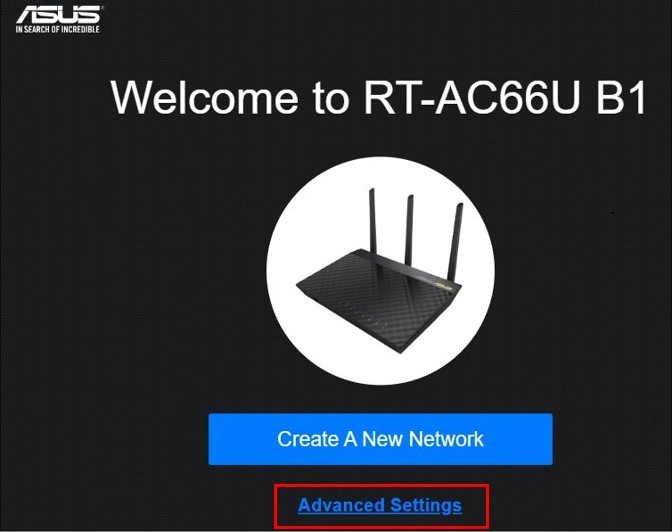
A router gyári alaphelyzetbe történő visszaállításának módjáról bővebb információt itt talál: [Vezeték nélküli router] Hogyan állítható vissza a router a gyári alapbeállításokra?
3. lépés: Kattintson az [Üzemmód kiválasztása] opcióra.

4. lépés: Kattintson a [Jelismétlő mód] opcióra.

5. lépés: Keressen WiFi jelet.

6. lépés: Válassza ki a meglévő Wi-Fi hálózati nevét a csatlakozáshoz, majd kattintson rá. Példaként vegyük az RT-AC68U 2.4GHz WiFi-jét.
Amennyiben ASUS routere támogatja a 2.4GHz és 5GHz WiFi hálózati nevet (SSID), azokat itt találja.

7. lépés: Írja be az RT-AC68U 2.4GHz Wi-Fi hálózati kulcsának nevét, majd kattintson a [Tovább] gombra.
Megjegyzés: Ez a jelszó az első eszköz WiFi hálózati kulcsa.

8. lépés: Kattintson az [Automatikus IP] elemre.

9. lépés: A WiFi hálózat neve (SSID) és a vezeték nélküli biztonság az RT-AC66U B1-re vonatkozóan beállított.
Ezeket maga is beállíthatja, vagy használhatja az alapértelmezettet, majd kattintson az [Alkalmaz] opcióra.
Megjegyzés: Az alapértelmezett vezeték nélküli biztonság az RT-AC68U első router hálózati kulcsa.

10. lépés: Állítsa be a router [RT-AC66U B1] bejelentkezési felhasználónevét és jelszavát jelismétlő módban, majd kattintson a [Tovább] gombra.

11. lépés: Amint az ábra mutatja, a jelismétlő mód beállítása megtörtént.

Hogyan lehet belépni a webes grafikus felhasználói felületre (Web GUI) jelismétlő módban, és hogyan ellenőrizhető az internet állapota?
A router IP címe automatikusan módosul a jelismétlő módba állítást követően. A router IP címének megkeresése érdekében előbb töltse le és telepítse az Eszközfelderítő segédprogramot.
Az Az ASUS Eszközfelderítéssel kapcsolatos bővebb információért lásd: Hogyan használja az ASUS Eszközfelderítőt az ASUS router IP-címének megkereséséhez?
1. lépés: Nyissa meg az Asus Eszközfelderítő segédprogramot, majd csatlakoztassa laptopját a routerhez jelismétlő módban WiFi-n vagy Ethernet kábelen keresztül.
A következő lépésben kattintson a Keresés gombra, hogy megkeresse routere IP címét jelismétlő módban, majd kattintson az IP címre.

2. lépés: Írja be routere bejelentkezési felhasználónevét és jelszavát a bejelentkezés oldalon, majd kattintson a [Bejelentkezés] gombra.

Megjegyzés: Az alapértelmezett felhasználónév és jelszó admin/admin. Ha elfelejtette felhasználónevét és/vagy jelszavát, állítsa vissza a routert a gyári alapállapotra és beállítások szerint.
Bővebb információ: [Vezeték nélküli router] Hogyan lépjünk be a router beállítás oldalra?
3. lépés: Láthatja, hogy az üzemmód a webes grafikus felhasználói felületen [jelismétló módot] mutat, a Parent AP állapot pedig [csatlakozott].
Ezzel a jelismétlő mód beállítása befejeződött.

1. Amennyiben a fenti lépéseket követve a Web GUI nem mutat csatlakozott állapotot, próbálkozzon az alábbi módszerekkel a probléma megoldása érdekében:
A. Ellenőrizze, hogy az első eszköz WiFi-je tud-e az internethez csatlakozni.
B. Ellenőrizze az első eszköz WiFi kulcsának helyességét.
C. Frissítse routere belső vezérlőprogramját a legújabb verzióra; elsőként állítsa vissza a gyári alapbeállítások szerint, majd kövesse újra a fenti lépéseket.
Kapcsolódó GyIK:
[Vezeték nélküli] Hogyan frissíthető a router belső vezérlőprogramja a legújabb verzióra ?
[Vezeték nélküli router] Hogyan állítható vissza a router a gyári alapértelmezett beállítások szerint?
2. Hogyan módosíthatom az üzemmódot a webes felhasználói felületen?
1. lépés: Csatlakoztassa a laptopját a routerhez egy Ethernet-kábelen keresztül, és adja meg a http://www.asusrouter.com címet a böngészőben.
Adja meg a router bejelentkezési felhasználónevét és jelszavát.

Megjegyzés: Ha elfelejtette felhasználónevét és/vagy jelszavát, állítsa vissza a routert a gyári alapállapotra és beállítások szerint.
A router alapértelmezett állapotba történő visszaállítását illetően lásd: [Vezeték nélküli router] Hogyan állítható vissza a router a gyári alapértelmezett beállítások szerint?
2. lépés: Lépjen be az Adminisztráció -> Üzemmód menüpontba. Válassza ki a Jelismétlő módot, majd kattintson a [Mentés] gombra a beállítások alkalmazásához.

A következőben kövesse a fenti 5. lépést a beállítás befejezéséhez.
Hogyan juthatok hozzá a (segédprogramhoz / belső vezérlőprogramhoz)?
A legfrissebb illesztőprogramokat, szoftvereket, belső vezérlőprogramokat és használati útmutatókat az ASUS Letöltőközpontból töltheti le.
Amennyiben bővebb információra van szüksége az ASUS Letöltőközpontról, lásd az alábbi hivatkozást.